As caixas de texto e a maioria das formas (exceto linhas e conexões) podem incluir texto e pode posicionar ou moldar esse texto. Também pode redimensionar formas para um ajuste de texto melhor ou alterar a direção do texto.
Especificar a direção do texto numa forma ou caixa de texto
-
Mantenha a tecla Controlo premida e clique no limite da forma ou caixa de texto que contém o texto e, em seguida, clique em Formatar Forma.
-
No painel Formatar Forma à direita, clique em Opções de Texto.
-
Clique no terceiro ícone, Caixa de Texto, e, em seguida, selecione a opção pretendida na lista Direção do texto .
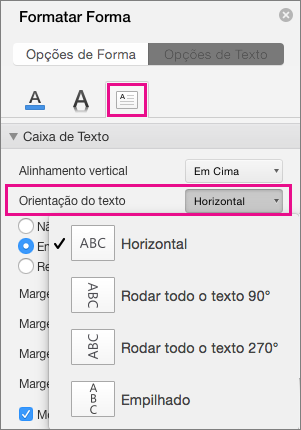
Posicionar texto horizontalmente numa caixa de texto ou forma
Alterar o alinhamento horizontal de um único parágrafo ou linha
-
Na forma ou caixa de texto, clique no parágrafo ou linha de texto que pretende modificar.
-
Clique em Base e, no grupo Parágrafo , clique na opção de alinhamento horizontal pretendida.
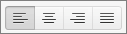
Alterar o alinhamento horizontal de todo o texto numa forma ou caixa de texto
-
Clique no limite da forma ou caixa de texto para selecioná-la.
-
Clique em Base e, no grupo Parágrafo , clique na opção de alinhamento horizontal pretendida.
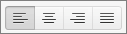
Redimensionar automaticamente uma forma para se ajustar ao texto
Pode aumentar automaticamente o tamanho de uma caixa de texto ou forma verticalmente para que o texto se ajuste ao mesmo.
-
Mantenha a tecla Controlo premida e clique no limite da forma ou caixa de texto que pretende redimensionar e, em seguida, clique em Formatar Forma.
-
No painel Formatar Forma à direita, clique em Opções de Texto.
-
Clique em Esquema & Propriedades e, em seguida, selecione a caixa de verificação junto a Redimensionar forma para ajustar o texto.
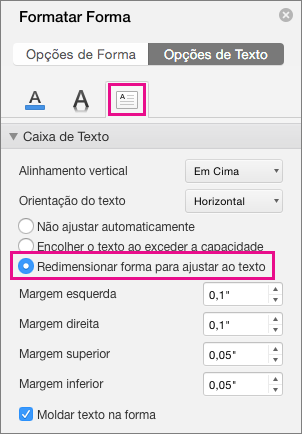
Alterar a predefinição para moldar texto
Por predefinição, o texto é moldados automaticamente à medida que escreve numa caixa de texto ou forma. Se não quiser moldar o texto, faça o seguinte:
-
Mantenha a tecla Controlo premida e clique na forma que contém o texto e, em seguida, clique em Formatar Forma.
-
No painel Formatar Forma à direita, clique em Opções de Texto.
-
Clique em Esquema & Propriedades e, em seguida, desmarque a caixa de verificação junto a Moldar texto em forma.
Consulte também
Adicionar, copiar ou remover uma caixa de texto
Alterar as margens entre o texto e a margem de uma caixa de texto ou forma
Mover, rodar ou agrupar uma imagem, uma caixa de texto ou outro objeto










